Как зайти в программу
1. Как запустить программу
Существует два способа входа в программу.
1) Подключение к удаленному приложению (RemoteApp)
- Скачать на свой рабочий стол ярлык приложения RemoteApp, присланный сотрудником 5SYSTEMS и запустить приложение двойным кликом:
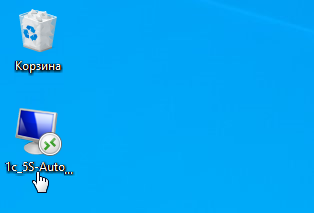
- Ввести логин и пароль, предоставленные сотрудником 5SYSTEMS, установить галочку “Запомнить меня” при необходимости и нажать “ОК”:
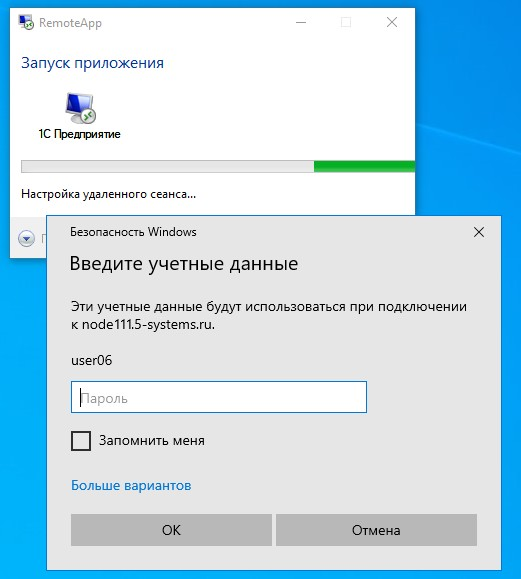
- После этого откроется окно запуска 1С, где необходимо выбрать пользователя и ввести пароль, которые были заполнены в анкете внедрения, и нажать “ОК”:
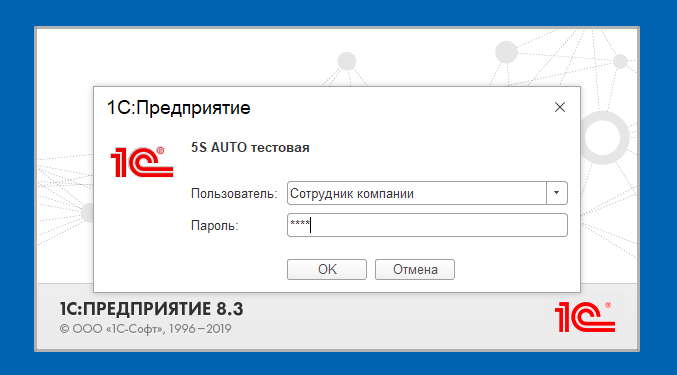
2) Подключение к удаленному рабочему столу (по RDP)
- Открыть приложение “Подключение к удаленному рабочему столу” – его можно найти через поле поиска на нижней панели:
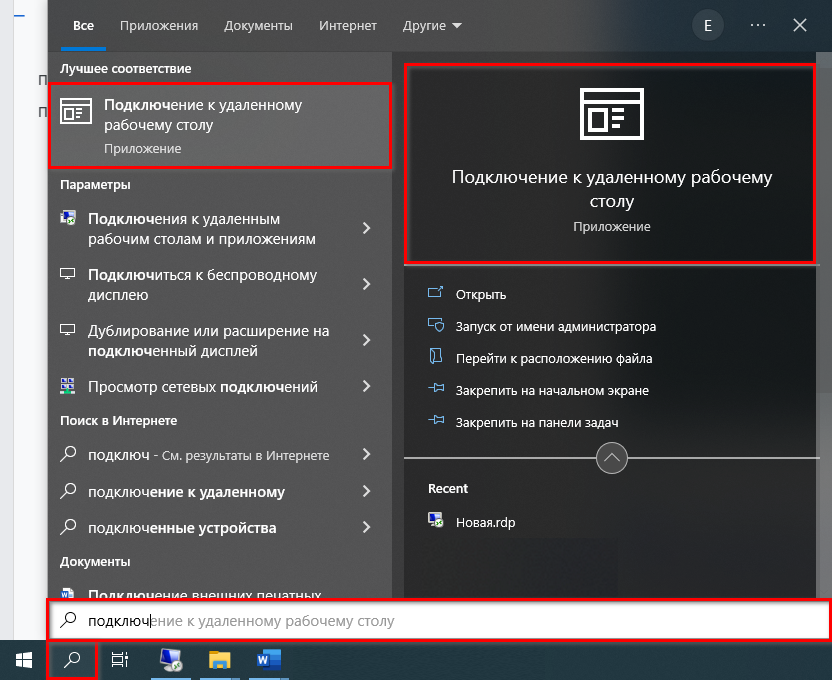
- В открывшемся окне нажать кнопку “Показать параметры”:
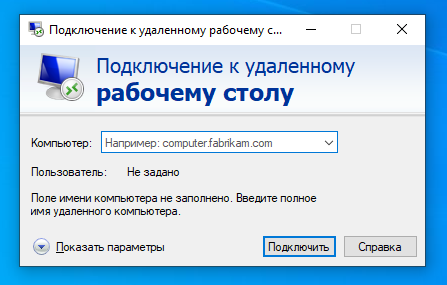
- Ввести параметры доступа, выданные сотрудником 5SYSTEMS – адрес сервера (поле “Компьютер”) и имя пользователя:
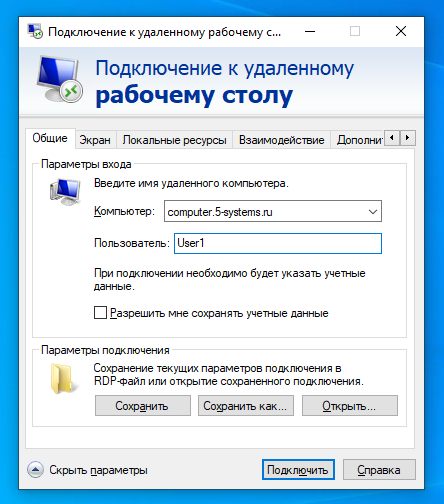
Если требуется сохранять данные для входа (включая пароль), следует поставить галочку “Разрешить мне сохранять учетные данные”. На общедоступном устройстве учетные данные лучше не сохранять: тогда пароль нужно будет вводить каждый раз.
Чтобы сохранить ярлык RDP на рабочем столе, следует нажать кнопку “Сохранить как…” в поле “Параметры подключения”, выбрать место, задать имя файла и сохранить. - Нажать кнопку “Подключить”, в открывшемся окне ввести пароль и нажать “ОК”:

- На открывшемся удаленном рабочем столе дважды кликнуть ярлык “1С Предприятие”:
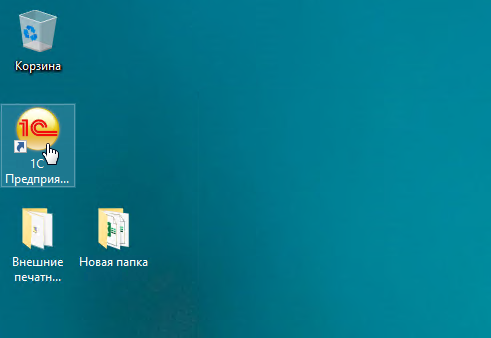
- В открывшемся окне запуска 1С выбрать нужную базу и нажать кнопку “1С:Предприятие”:
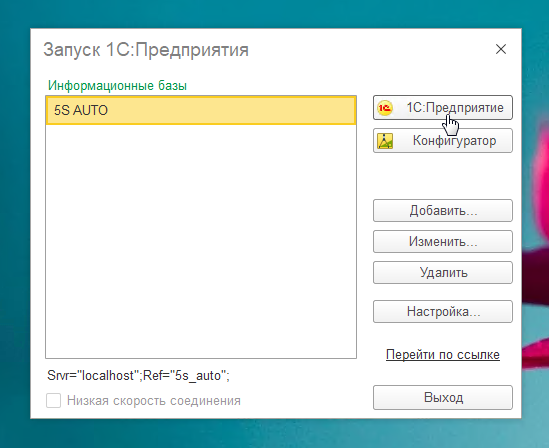
- Ввести параметры входа, заданные в анкете внедрения – выбрать по кнопке-стрелке своего пользователя из выпадающего списка, ввести пароль и нажать “ОК”:
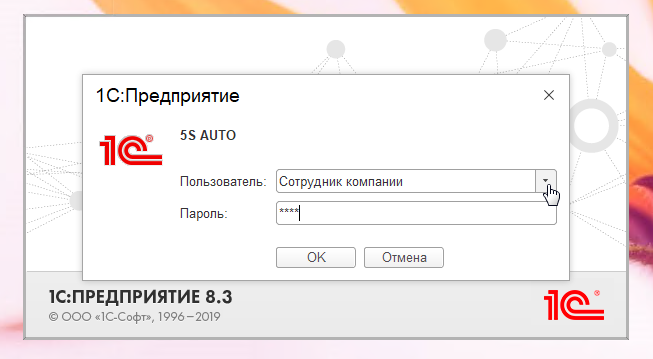
2. Как завершить работу программы
Для выхода из программы следует нажать на аватар пользователя на верхней панели интерфейса и на открывшейся панели управления выбрать пункт “Завершение работы”:
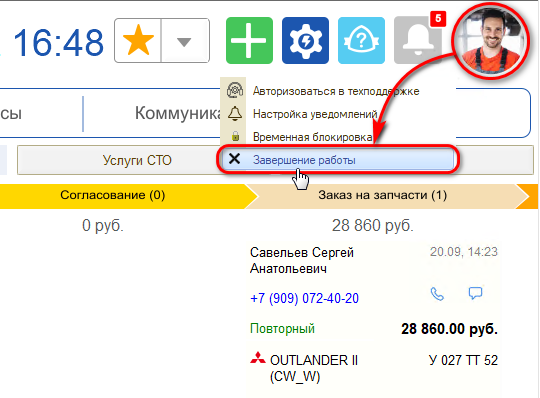
-
Необязательно:
-
Уточните, пожалуйста, почему:
